Fernwartung mit NX (II) – Update
Nach einem Tipp in den Kommentaren zu meinem letzen Eintrag habe ich das Script entsprechend angepasst. Jetzt kann man einfach dem Script die benötigten Paramter übergeben und braucht es nicht mehr von Hand anzupassen.
Folgende Parameter müssen dem Script übergeben werden:
- p – Port des fremden SSH Servers (also nicht der eigene), standardmäßig auf Port 22 gesetzt, optional
- u – Benutzername
- h – Host des SSH Servers
Zu finden ist das überarbeitete Script hier.
Fernwartung mit NX
Vor einiger Zeit hatte ich schon einmal über den NX Server und die Möglichkeit des SSH Doppeltunnels berichtet. Da ich in letzter Zeit immer wieder mal bei Freunden Hilfestellung in Sachen Ubuntu gegeben habe, habe ich ein kleines Script geschrieben, welches überprüft, ob ein SSH- und ein NX-Server installiert sind und gleich eine Verbindung zu einem vorher konfigurierten Rechner aufbaut. Nun kann man sich einfach mit einer Konsole bzw. einem NX Client verbinden und den nötigen Support erteilen. Dies sieht dann z.B. so aus:
Blog-Applet für das GNOME-Panel
Gerade eben bin ich hier auf ein Applet gestoßen, mit welchem man schnell und einfach aus GNOME heraus einen Beitrag für seinen Blog verfassen kann.
Das Applet lässt sich über die Paketverwaltung installieren:
sudo apt-get install gnome-blog
Anschließend braucht man es nur noch dem Panel hinzufügen und entsprechend seinen Blog eintragen. Unterstützt werden folgende Blogs:
- Blogger.com / Blogspot.com
- Advogato.org
- Movable Type
- WordPress
- LiveJournal.com
- Pyblosxom
- Alle anderen Blogs, die die bloggerAPI oder MetaWeblog verwenden
Klickt man auf das Applet im Panel öffnet sich ein einfacher Editor, in welchem man dann seinen Beitrag verfassen kann. Diesen Beitrag habe ich mit diesem Tool gleich einmal verfast. Leider fehlt die Möglichkeit Tags bzw. Kategorien hinzuzufügen.
LaTeX: Tabellen (II) und anderes
Im meinem letzten Beitrag zu diesem Thema habe ich ein paar Sachen aufgeschrieben, welche mir im Umgang mit Tabellen begegnet sind. Heute will ich diese Reihe fortsetzen und nicht nur auf Tabellen eingehen.
Der Tabellenkopf
Ein wesentlicher Bestandteil einer Tabelle ist der Tabellenkopf und dementsprechend trägt er auch zur Übersichtlichkeit der Tabelle bei. In meinem letzten Post habe ich den Einsatz von \cmidrule kurz vorgstellt, um den Tabellenkopf vom Tabelleninhalt optisch schön abzugrenzen. Wenn man einen langen Spaltentitel hat lohnt es sich diesen umzubrechen. Dies kann man mit der Angabe einer Tabellenbreite in der Tabellendefinition machen:
Gewinne dein Netbook – und vieles mehr!
Zur Zeit findet bei Netbooknews.de ein Gewinnspiel statt, an dem jeder dran teilnehmen kann. Hier eine kleine Übersicht der Preise:
- 1 x Samsung NC20
- 1 x Lenovo Ideapad S10e
- 1 x MSI Wind U100
- 3 x “Do it Yourself” Touchscreen Kit fuer NC10, Aspire One und MSI Wind U100
- 2 x 2GB Kingston RAM
- …
Wie man sieht, sehen die Preise sehr vielversprechend aus. Teilnahme lohnt sich also. Die genauen Teilnahmebedingungen findet man im entsprechendem Beitrag auf Netbooknews.de!
Alter Blog importiert
Gerade eben habe ich entdeckt, dass WordPress auch Blogger-Blogs importieren kann. Das habe ich natürlich gleich mal gemacht und nun ist mein alter Blog hier integriert. Die Beiträge könnt ihr euch hier ansehen. Das Thema des alten Blog war v.a. meine Experimente mit Openmoko auf ein paar Palm Geräten.
Datenrettung mit foremost
In den letzten Tagen hatte ich es mit einem Datenträger zu tun, dessen Partitionstabelle überschrieben worden war. Eine Analyse mit testdisk hat zwar ergeben, dass die alte Partitionstabelle zwar noch erkannt wurde, aber es leider keine Möglichkeit gab, diese wiederherzustellen bzw. auf die Dateien der alten Partition zuzugreifen. Darauf habe ich mich nach verschiedenen Tools umgeschaut und bin auf foremost gestoßen.
Foremost ist ein Konsolenprogramm zur Wiederherstellung von Daten anhand der Headers, Footers und interen Datenstrukturen. Ursprünglich von der Air Force Office of Special Investigations und The Center for Information Systems Security Studies and Research entwickelt, wurde es der Allgemeinheit zur Verfügung gestellt.
Neues rund um den Palm Pre
Seit meinem letzten Beitrag ist viel passiert rund um den Palm Pre. So wurde das Gerücht, das Palm exklusiv von Vodafone vertrieben werden soll, wieder dementiert. Aber das ist ja auch erst mal nicht so wichtig. Hauptsache es kommt möglichst bald auf den Markt – und da gibt es genügend Gerüchte. So ist der 15. Februar als möglicher Release-Date im Umlauf, doch halte ich das persönlich für unwahrscheinlich.
Der Hauptpunkt der letzten News liegt aber bei den Patenten. Apple und Palm sind zwei Unternehmen, die beide viele Patente innehalten. Engadget hat sich diese beiden Unternehmen im Zusammenhang mit ihren Patenten mal genauer angeschaut und viele interessante Sachen entdeckt. Schaut euch den Artikel am besten mal an, welcher auch Videos enthält.Der Fazit des Artikels ist, dass beide die Patente der jeweils anderen Firma in irgendeiner Weise verletzen. Die Frage die am Ende bleibt: Wer schießt zuerst auf den anderen? Die Autoren meinen: We’d say the first shot’s going to come from Cupertino!
„Web2.0“-Effekt mit GIMP
Gerade eben bin ich auf ein nettes Plugin für GIMP gestoßen. Das Plugin macht eigentlich nichts weiter, als das Bild um 45° zu drehen und noch ein paar Effekte hinzuzufügen.
Um das ganze auszuprobieren, muss man sich das Script herunterladen und als „mericet-makeweb20.scm“ im Ordner
~/.gimp-2.6/scripts
bzw.
/usr/share/gimp/2.0/scripts
speichern. Danach GIMP starten und im Filter-Menü unter Script-Fu die Skripte auffrischen. Das Plugin sollte nun im Filter-Menü auftauchen (unter Mericet).
Das Logo aus dem letzten Beitrag sieht nun folgendermaßen aus:
Schöne Icons mit Inkscape
Heute will ich kurz zeigen, wie man mit ein paar Schritten schöne Icons mit Inkscape gestalten kann.
Zuerst öffnet man Inkscape und zeichnet z.B. einen Kreis. Man kann natürlich auch eine andere Form nehmen. Als nächstes dupliziert man den Kreis (mit Strg+D) und verschiebt ihn an eine andere Stelle. Bei gedrückter Strg-Taste bleibt die horizontale bzw. vertikale Ausrichtung gleich.
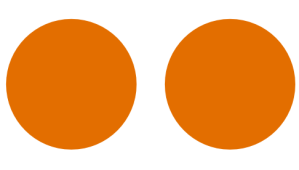
Nun bearbeitet man den zweiten Kreis so mit dem Pfadwerkzeug (Umschalt+F6), dass ein Bogen entsteht. Der Bogen ist das Wichtige. Ansonsten muss der Pfad noch geschlossen werden, d.h. am Anfangspunkt wieder enden.